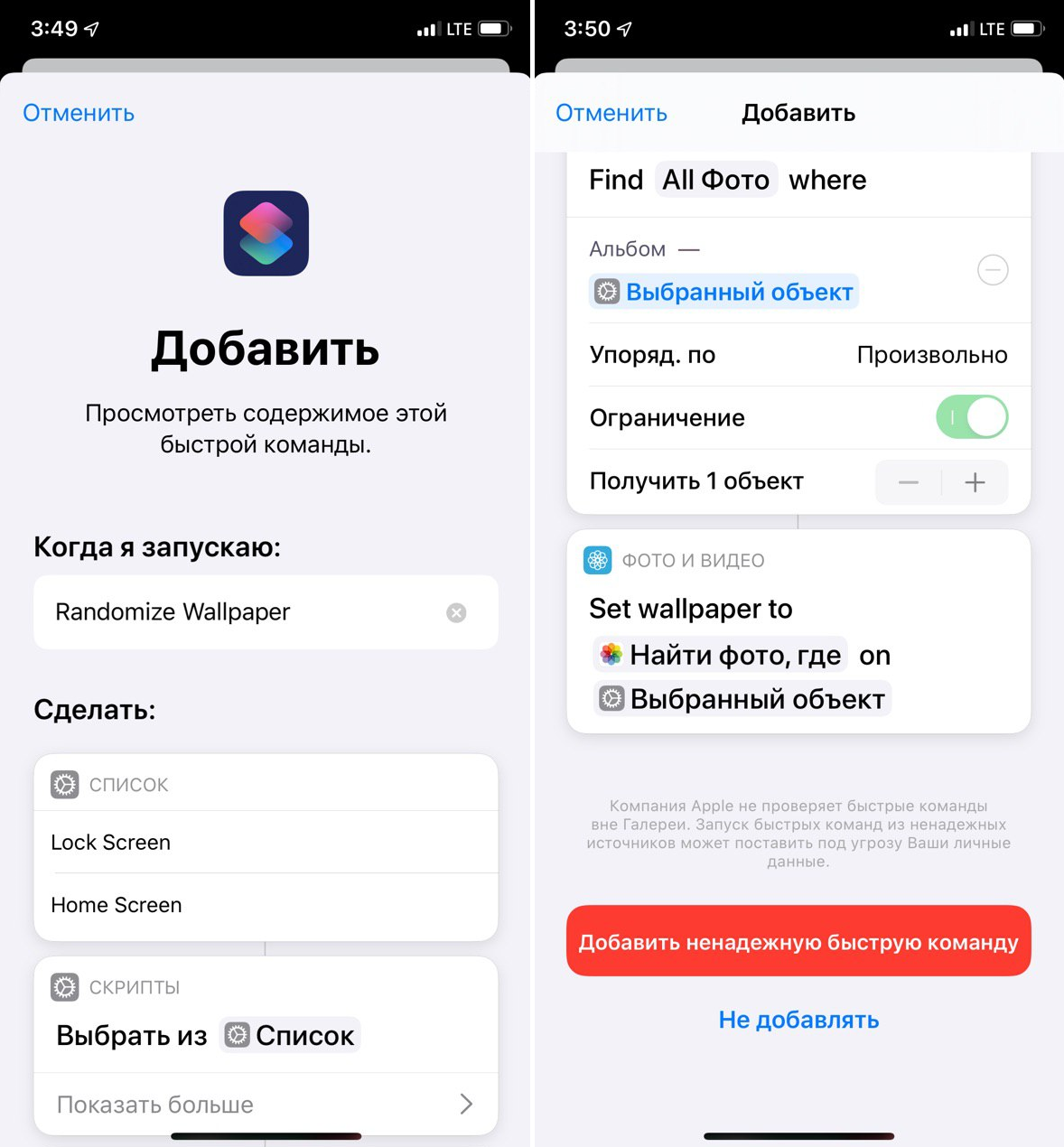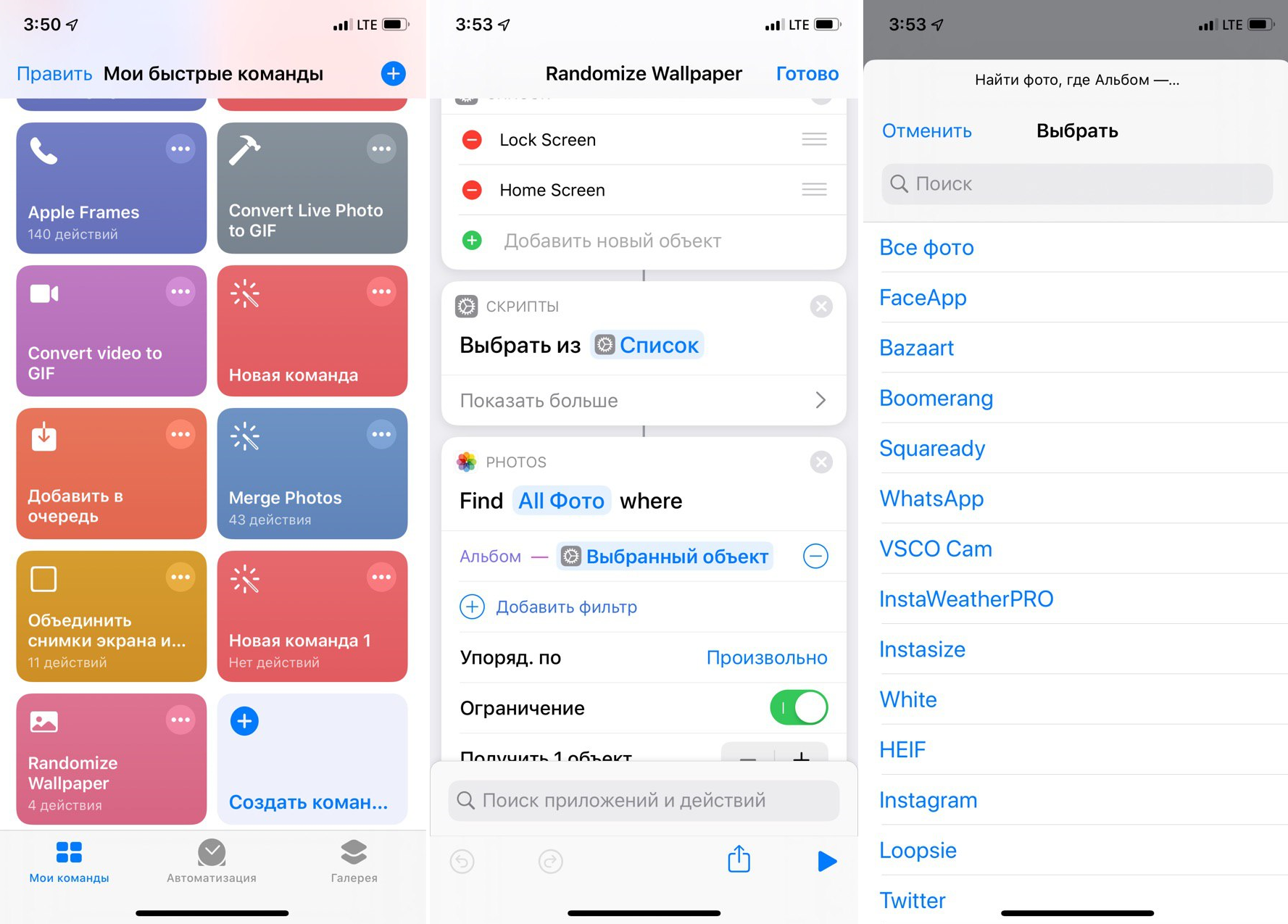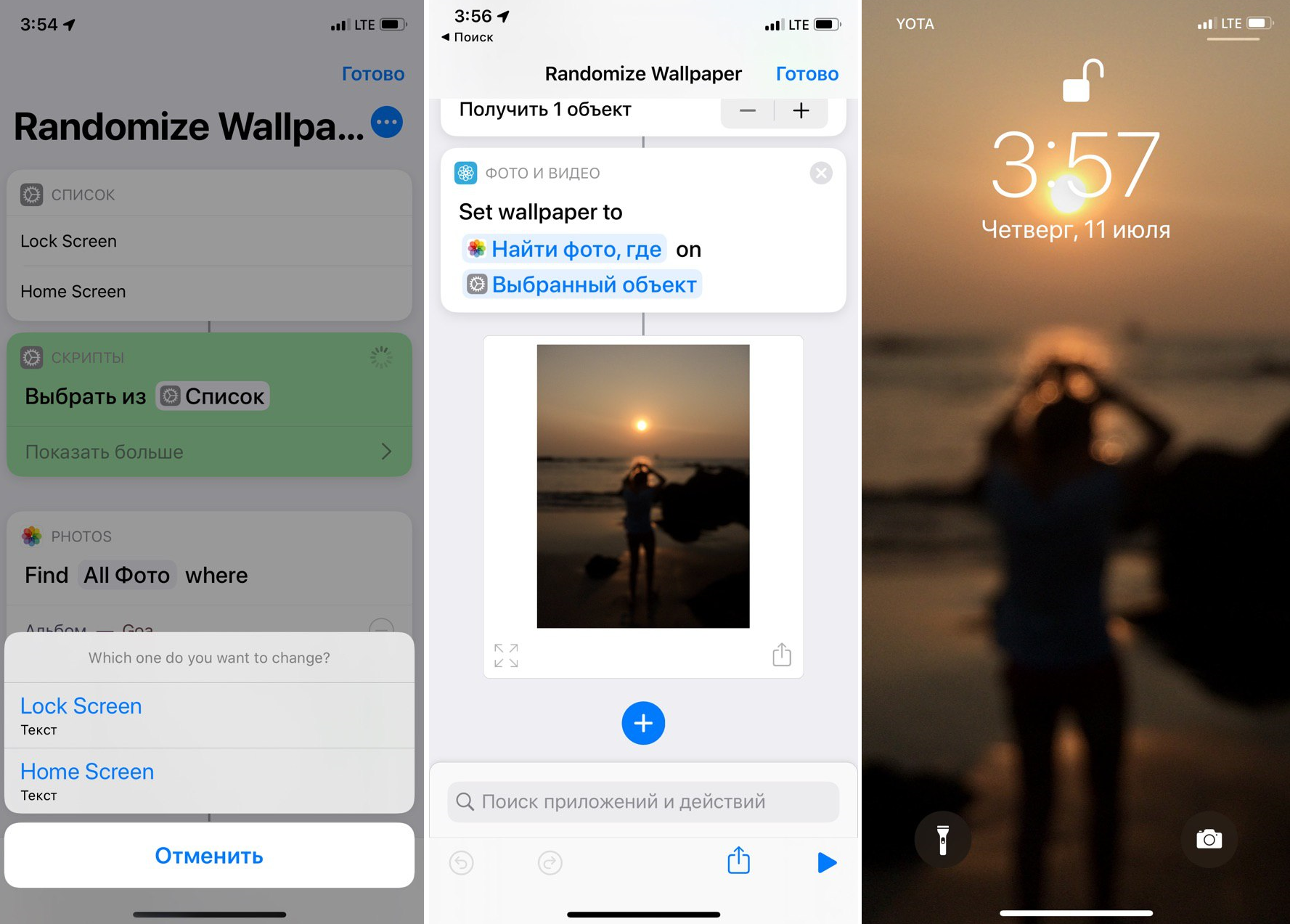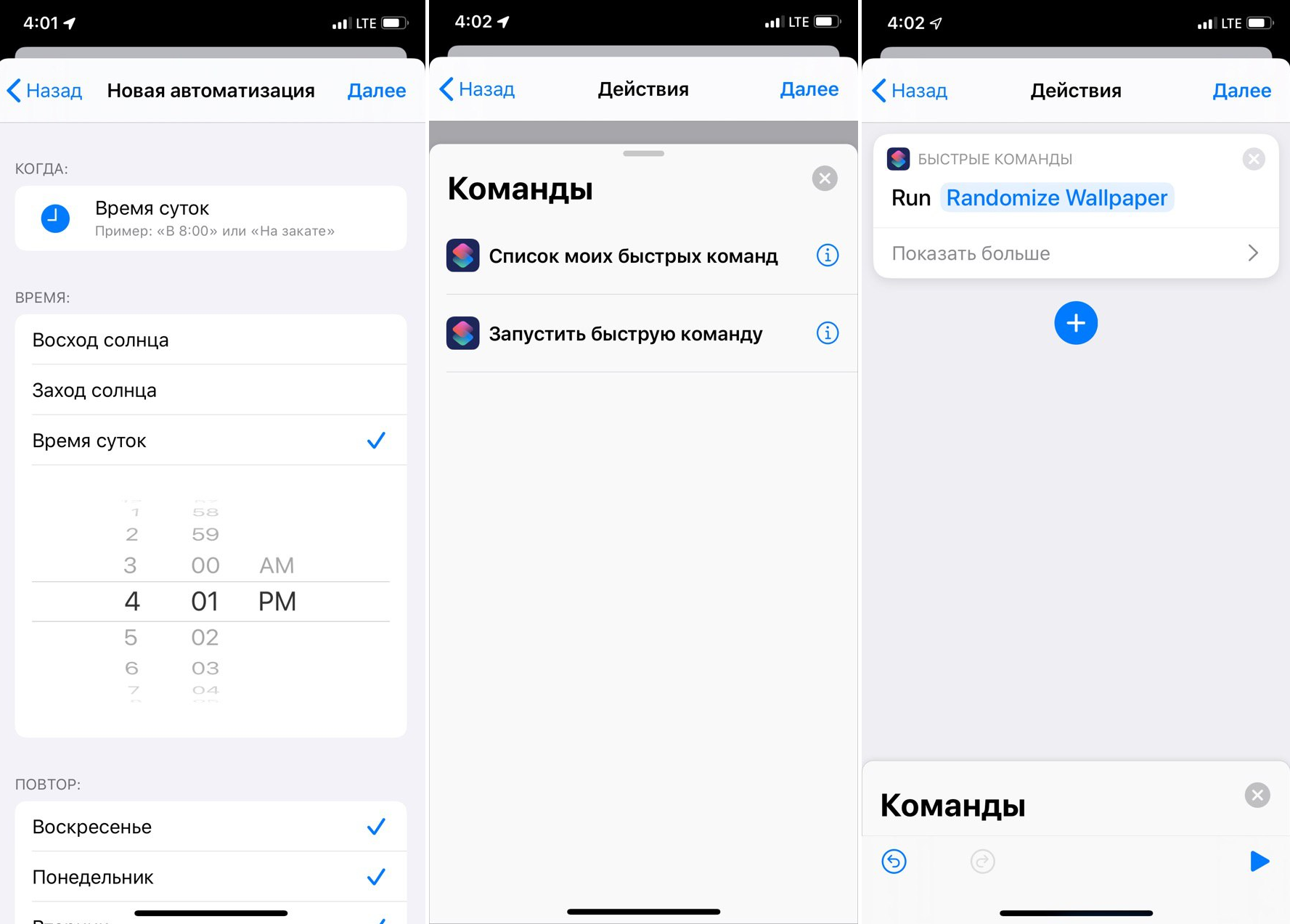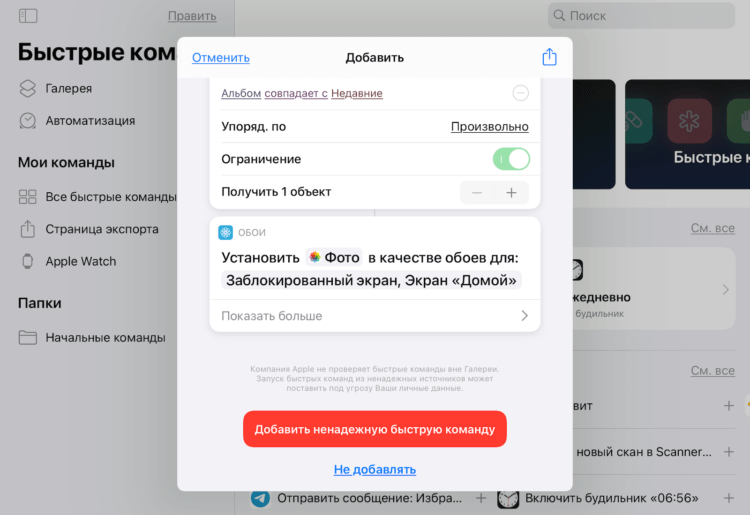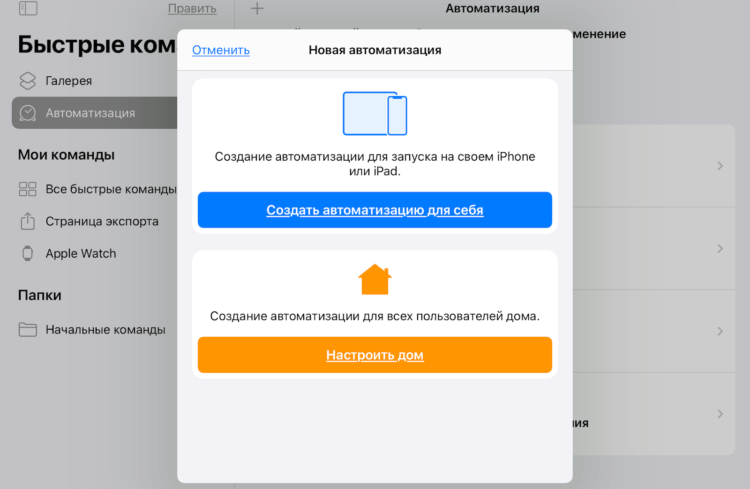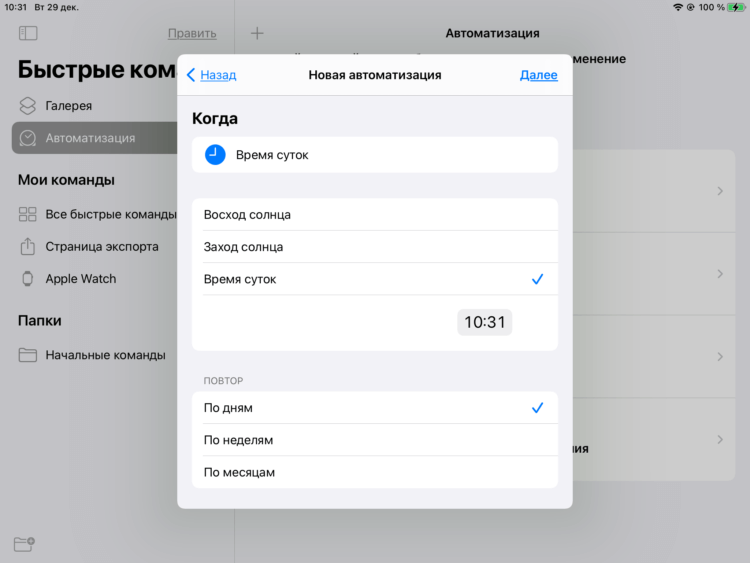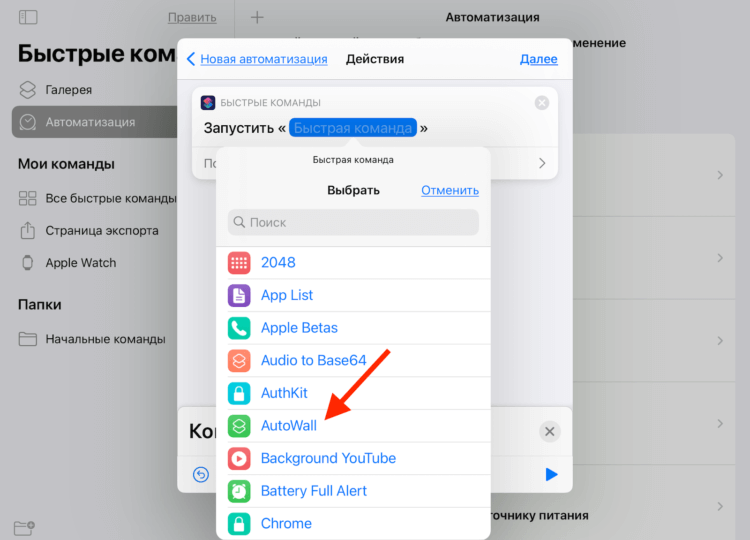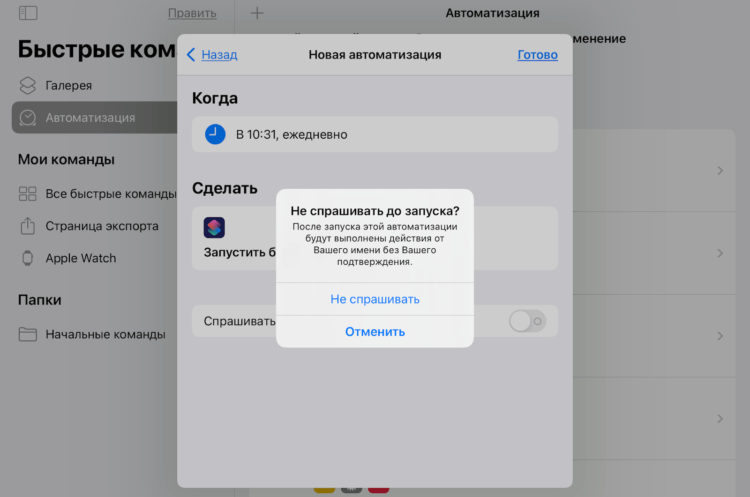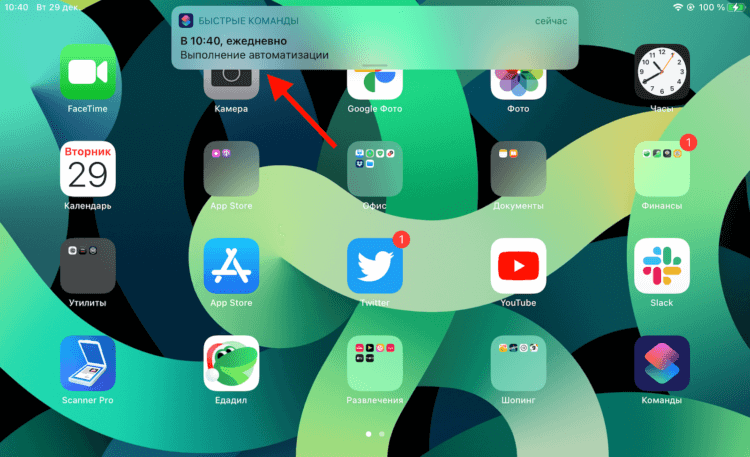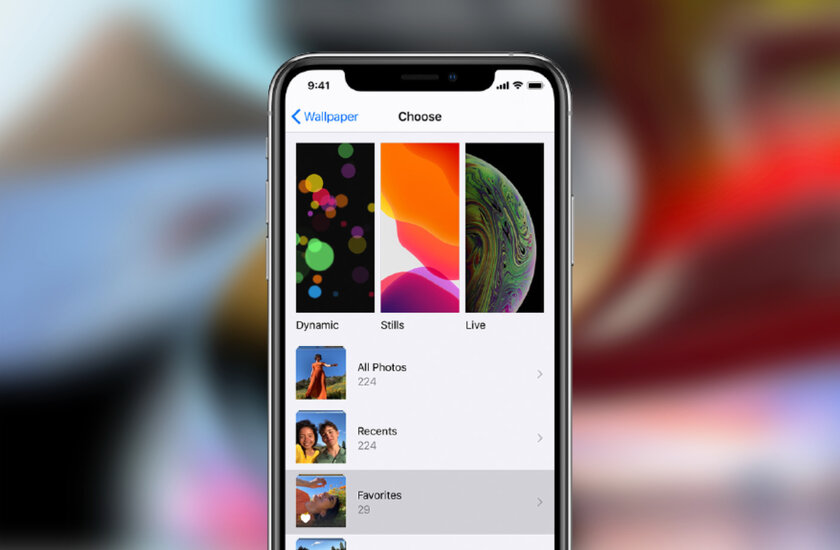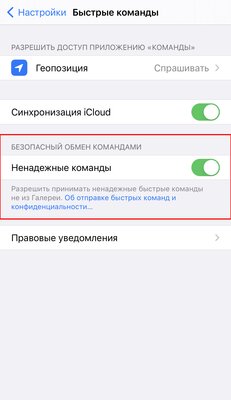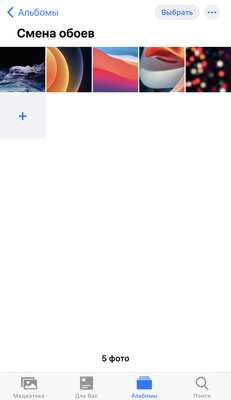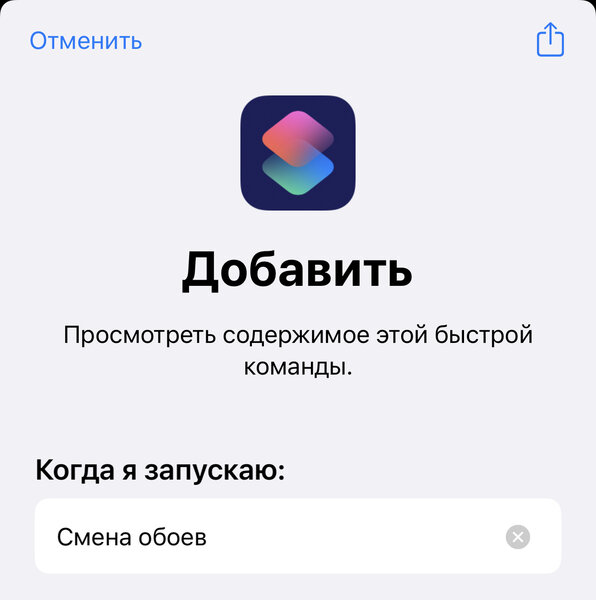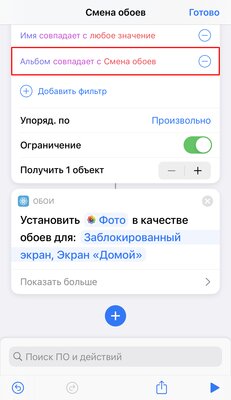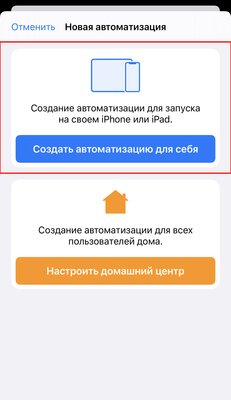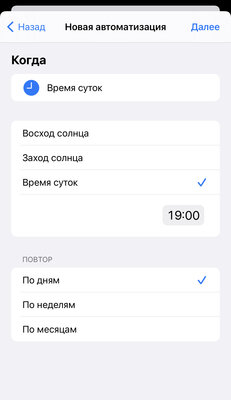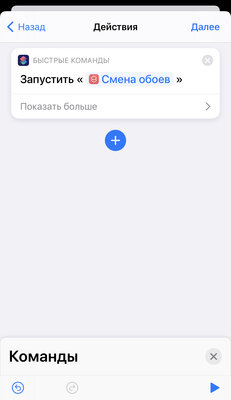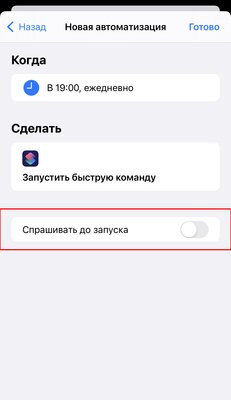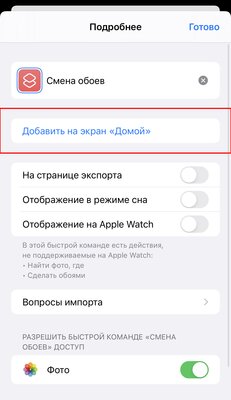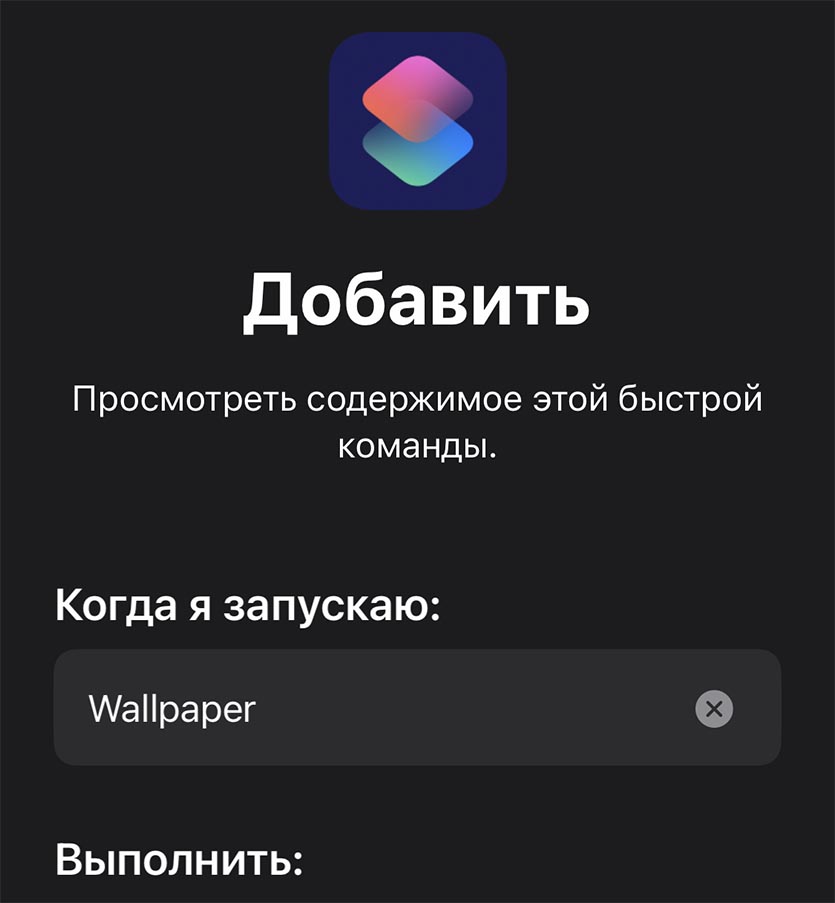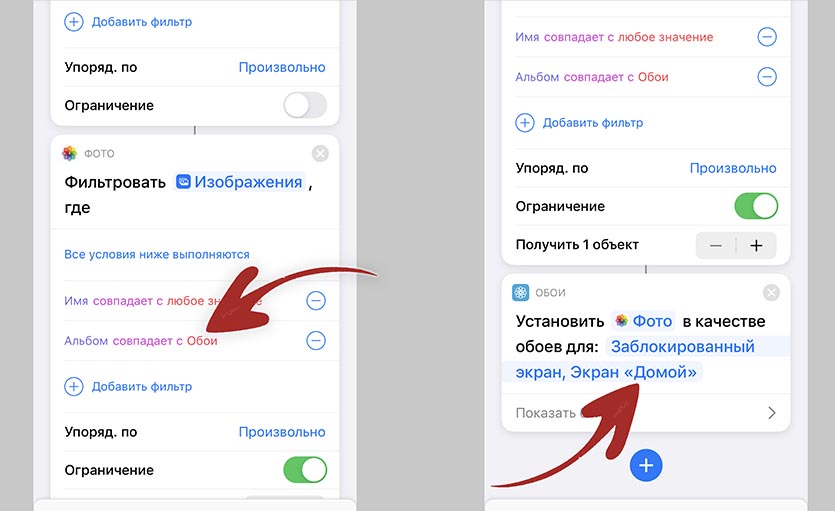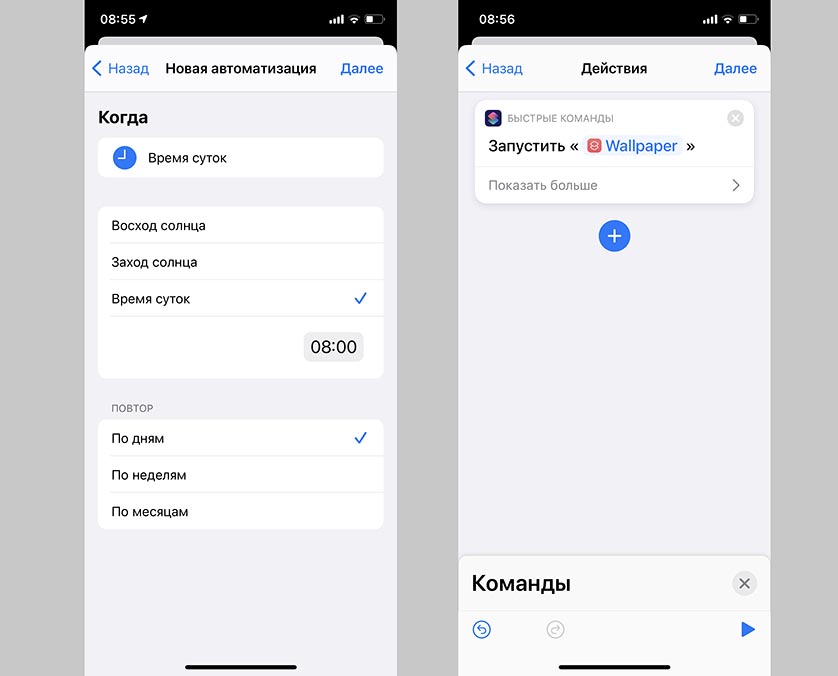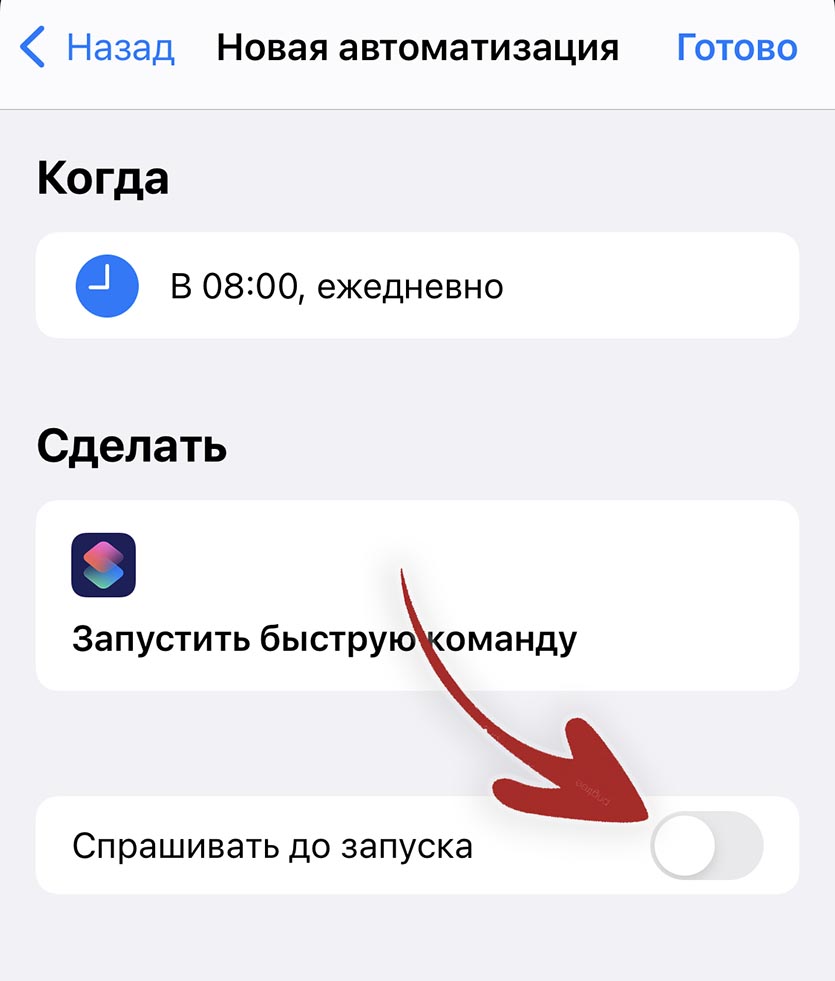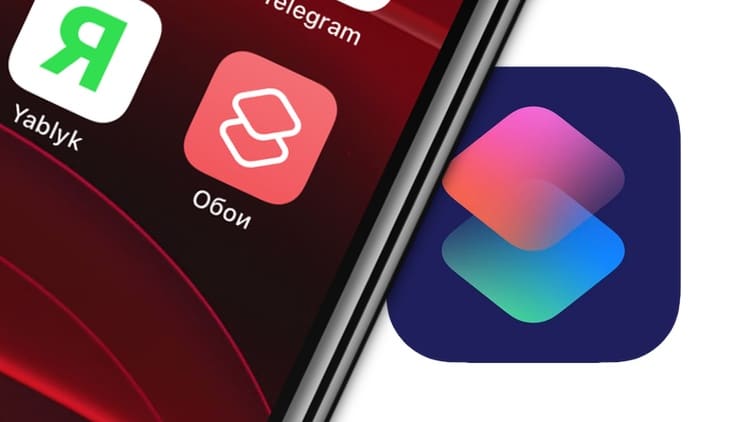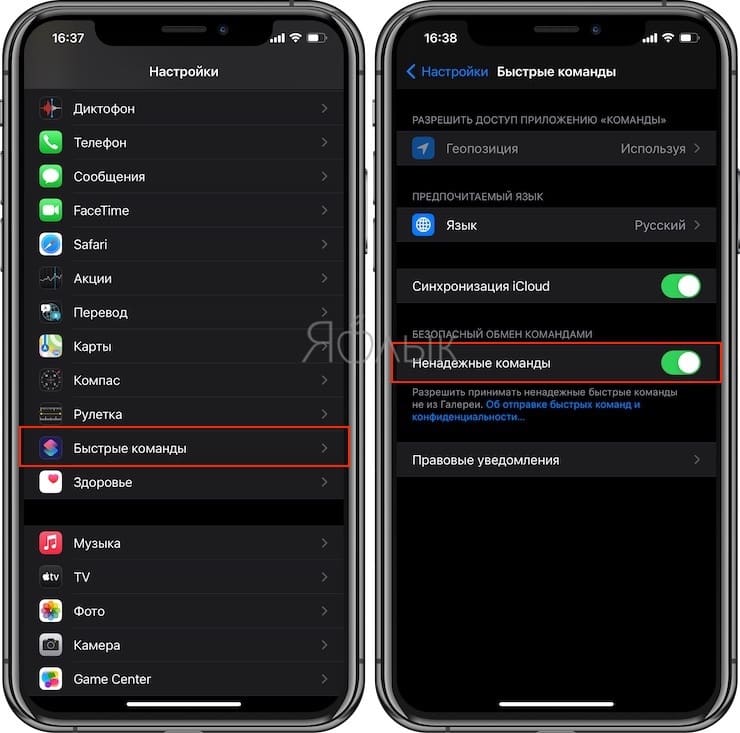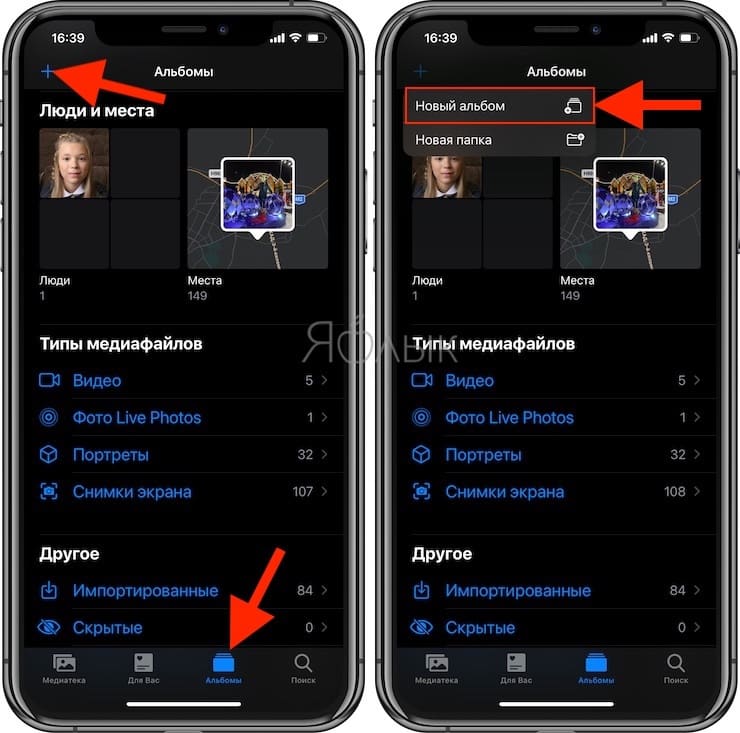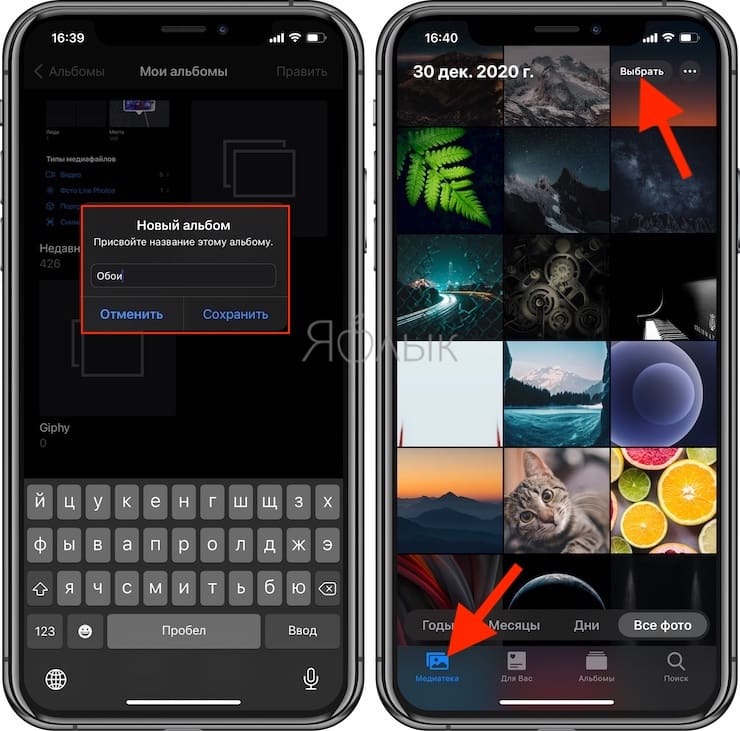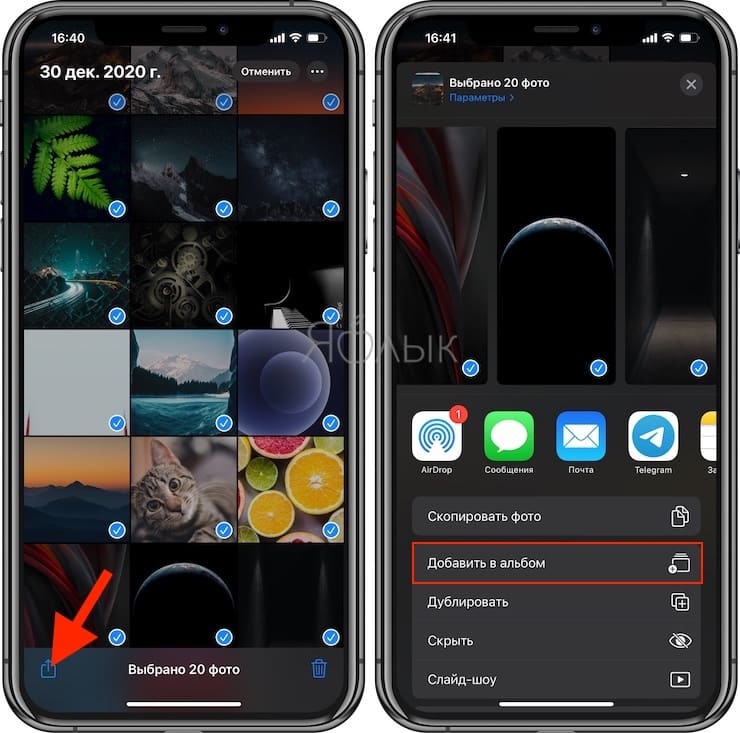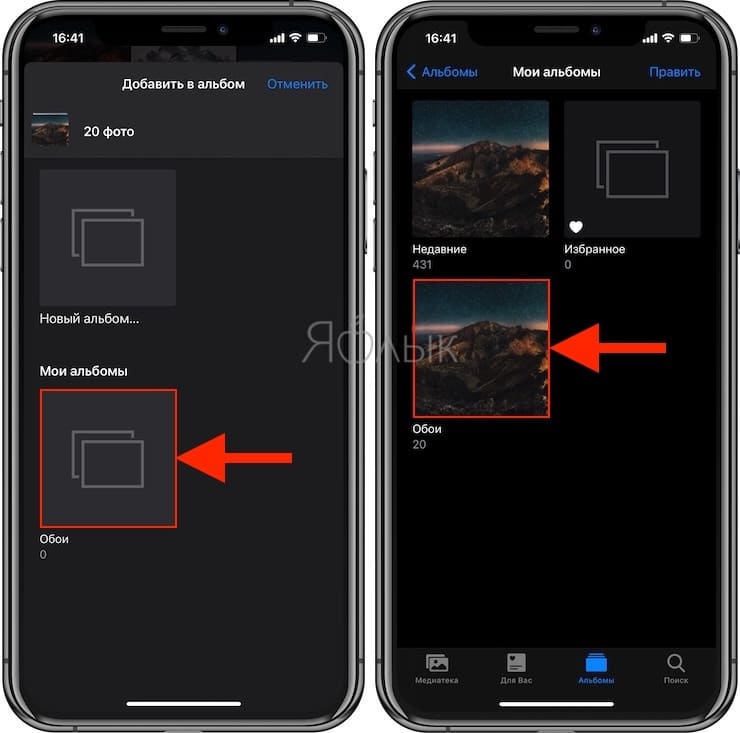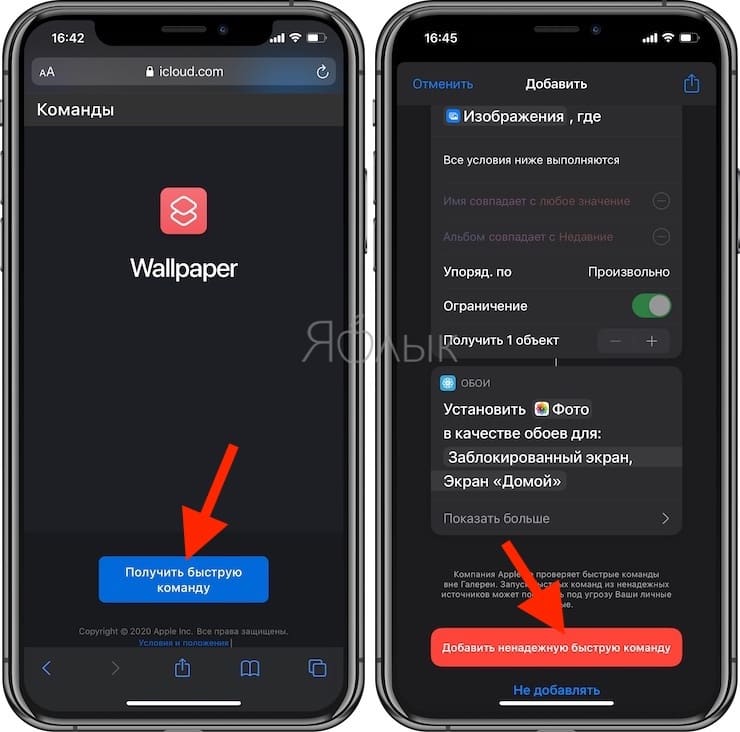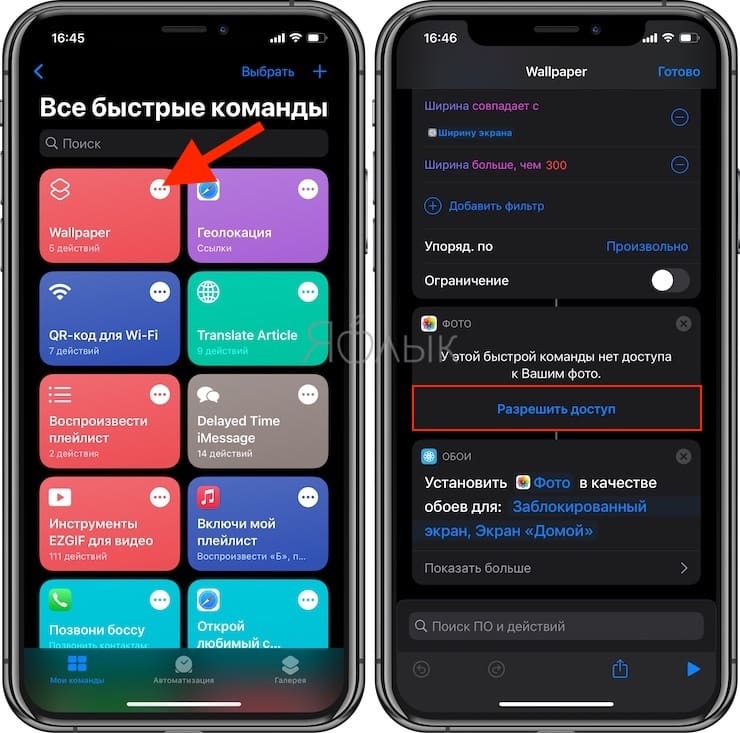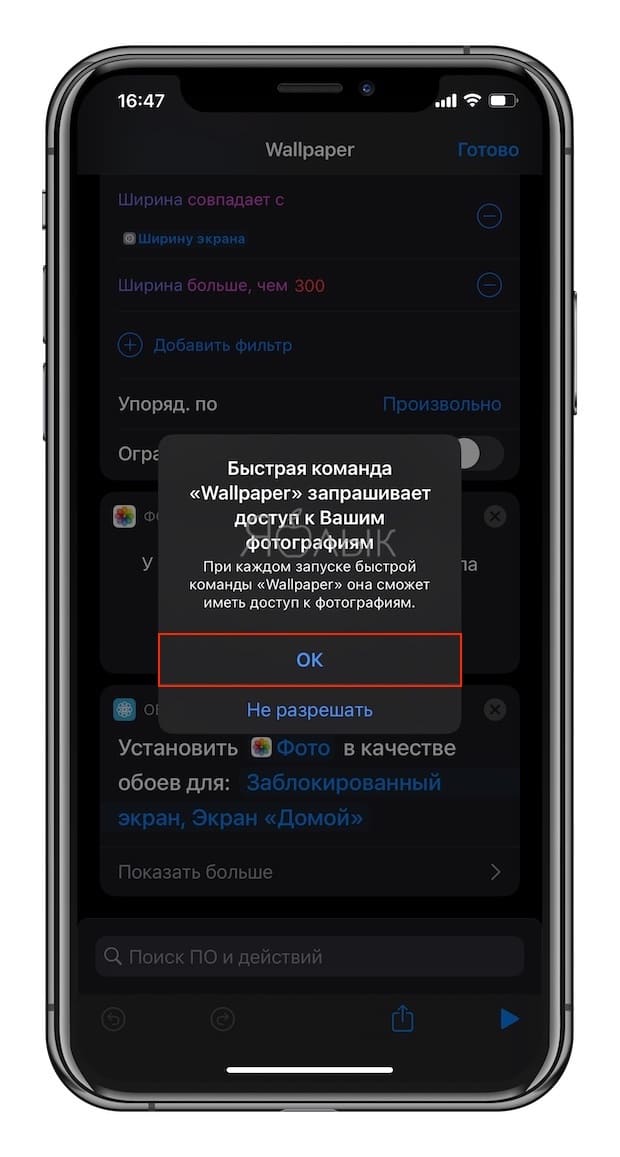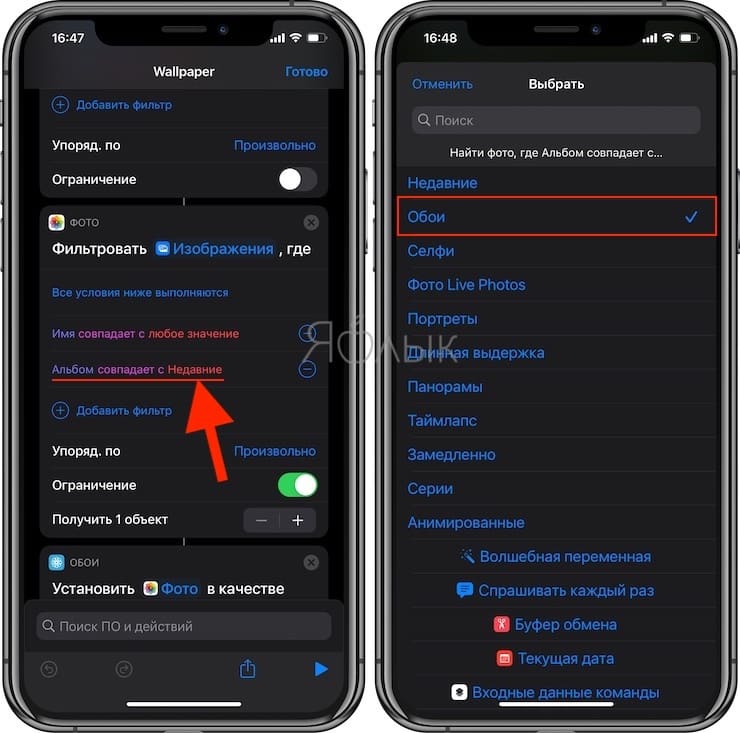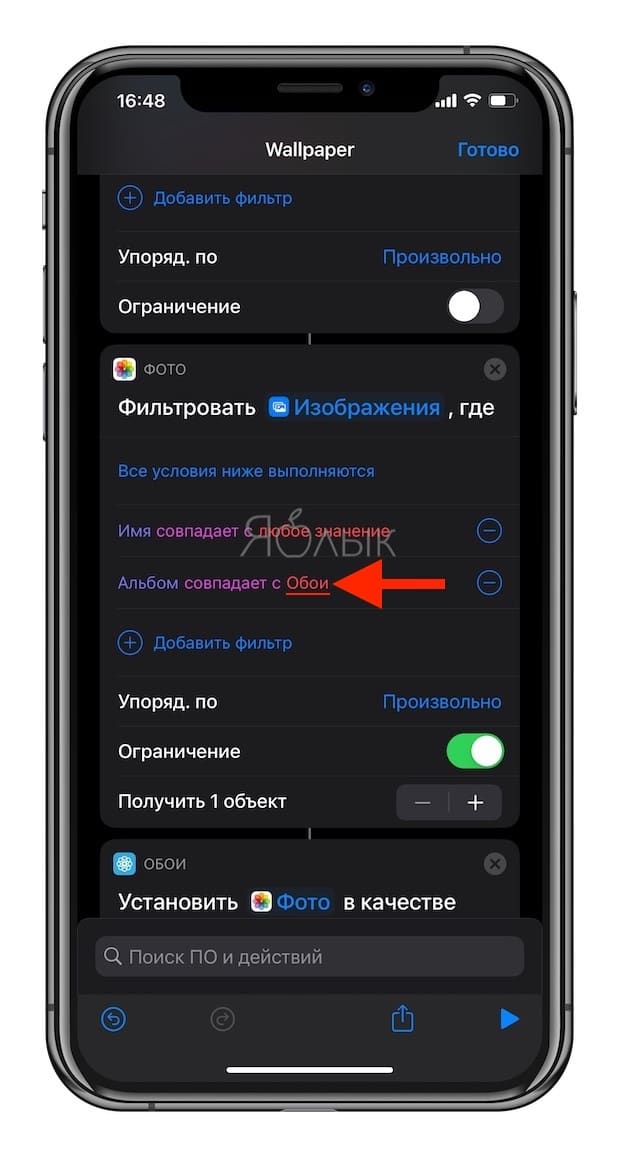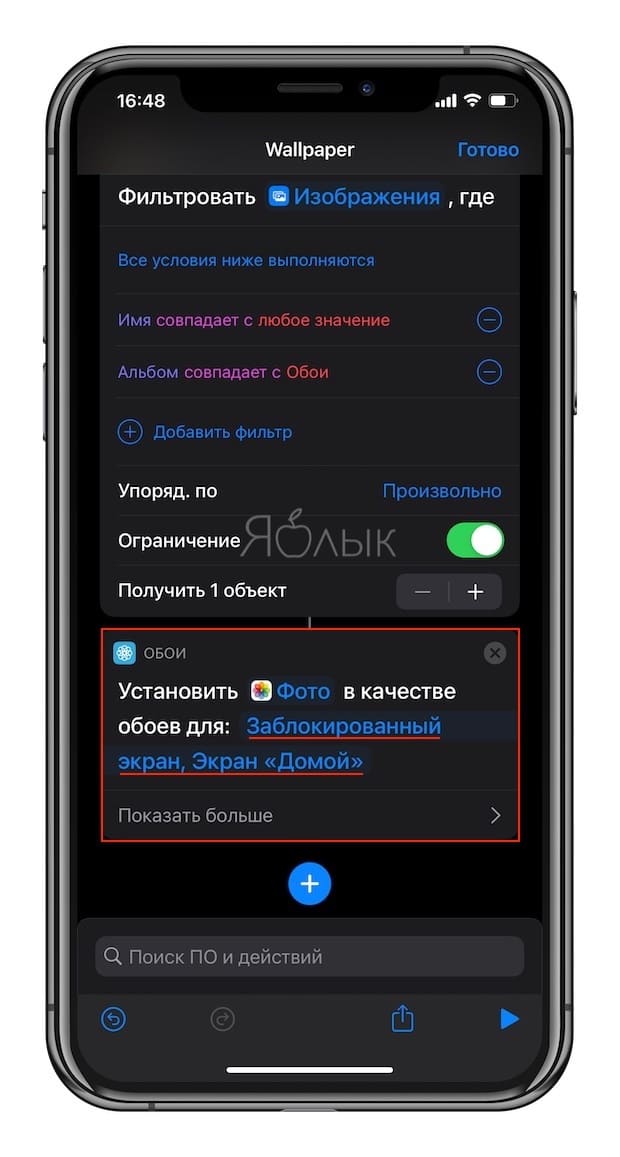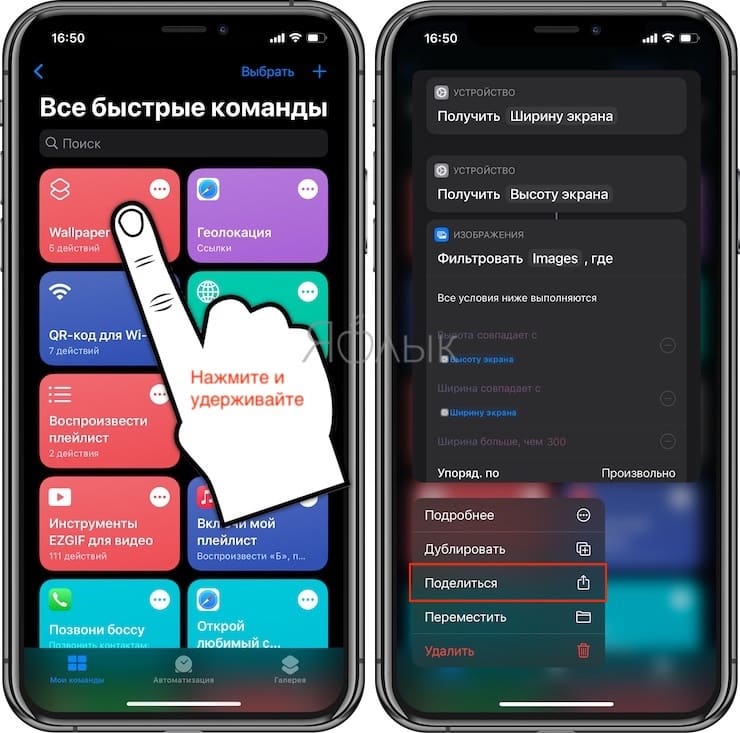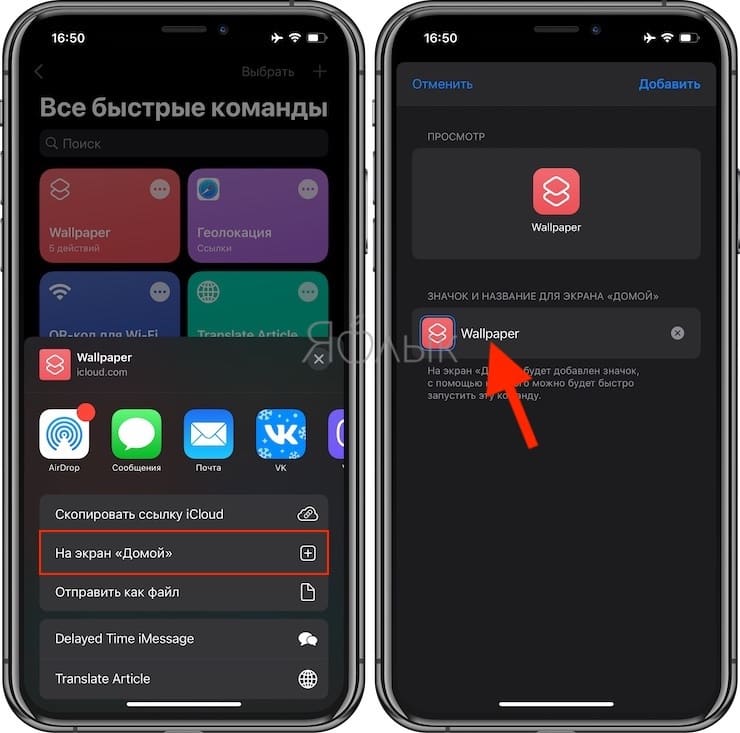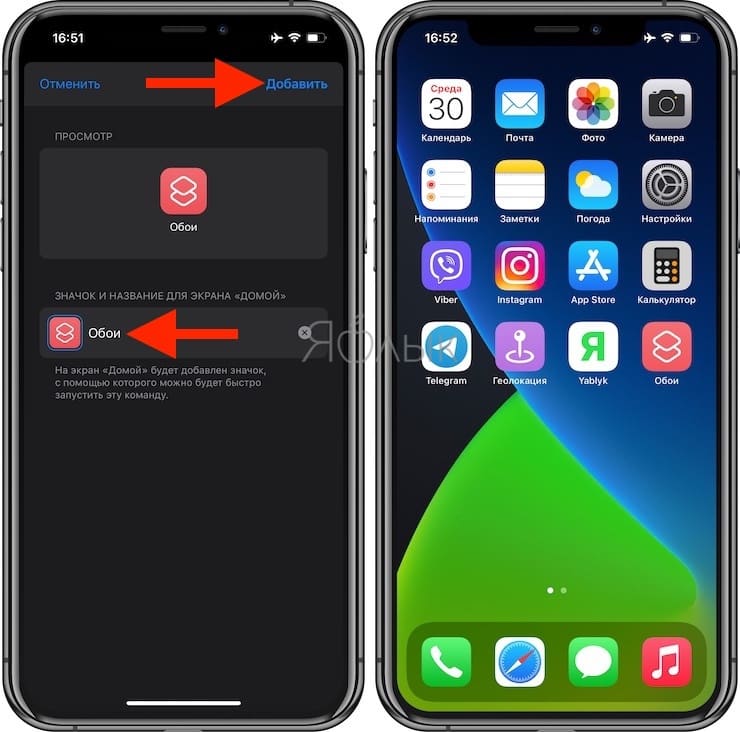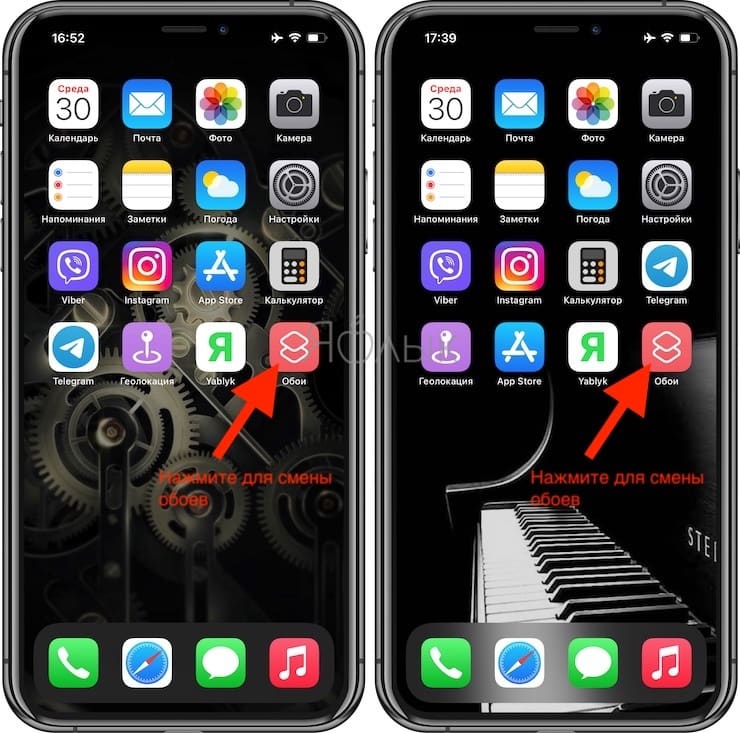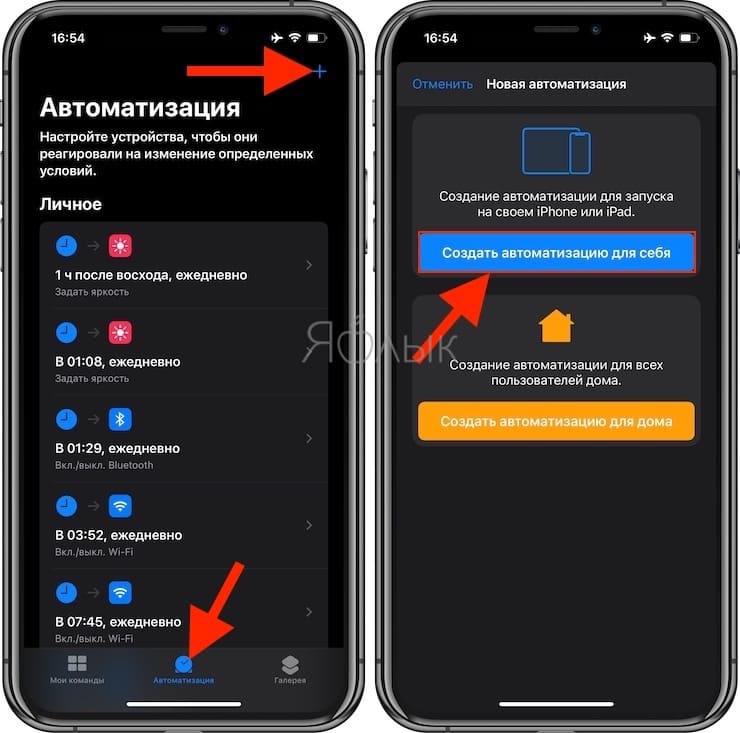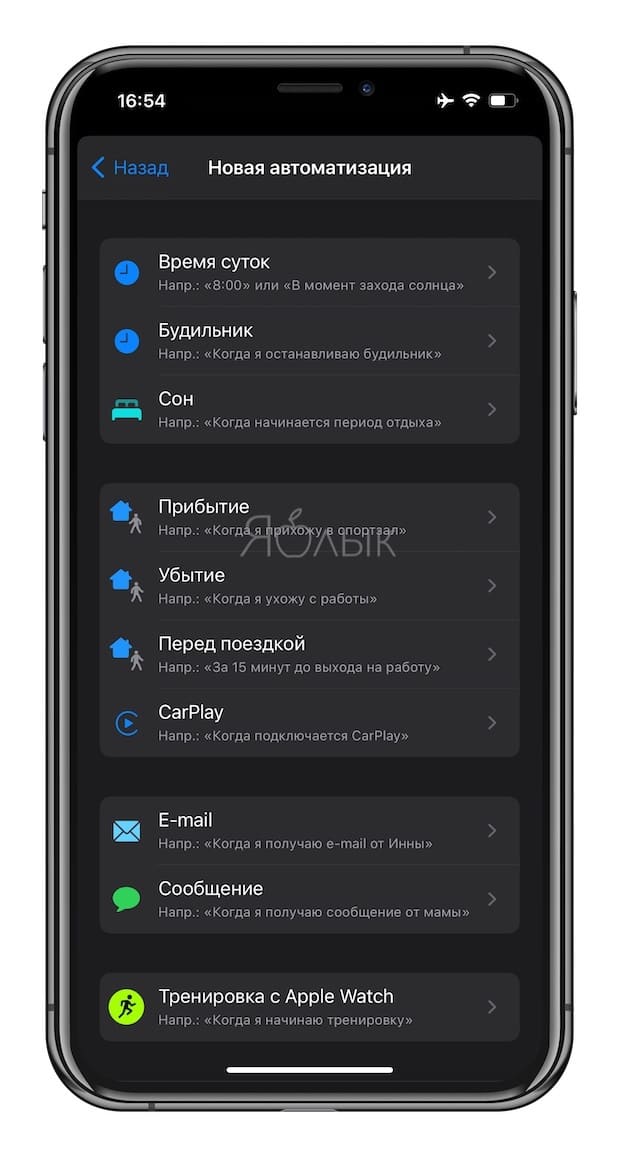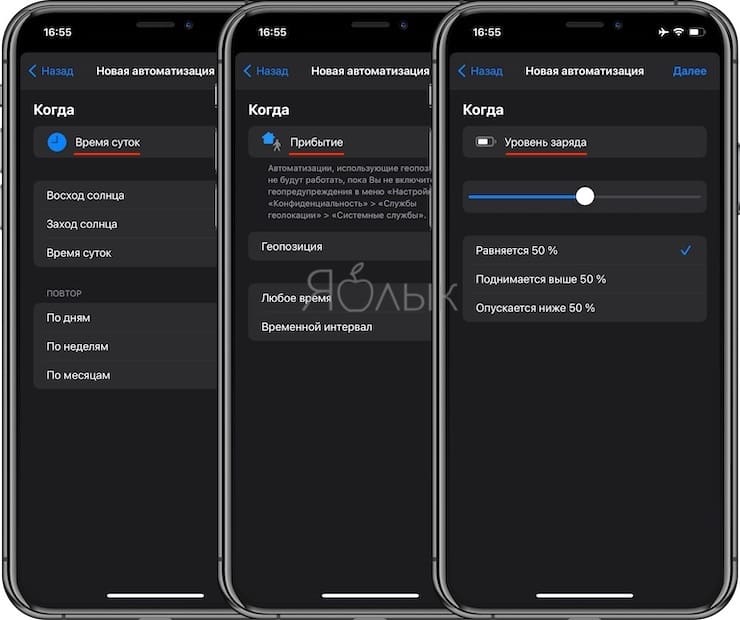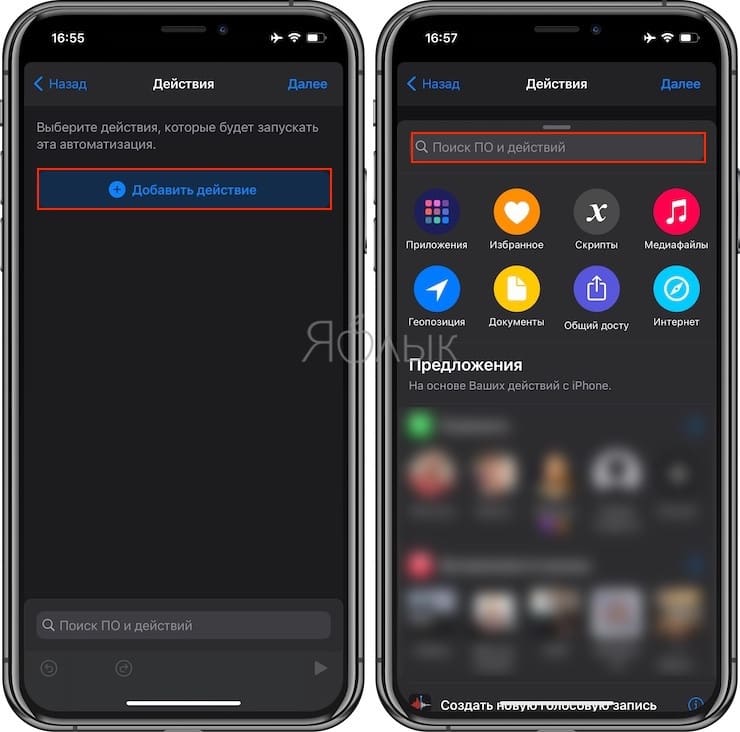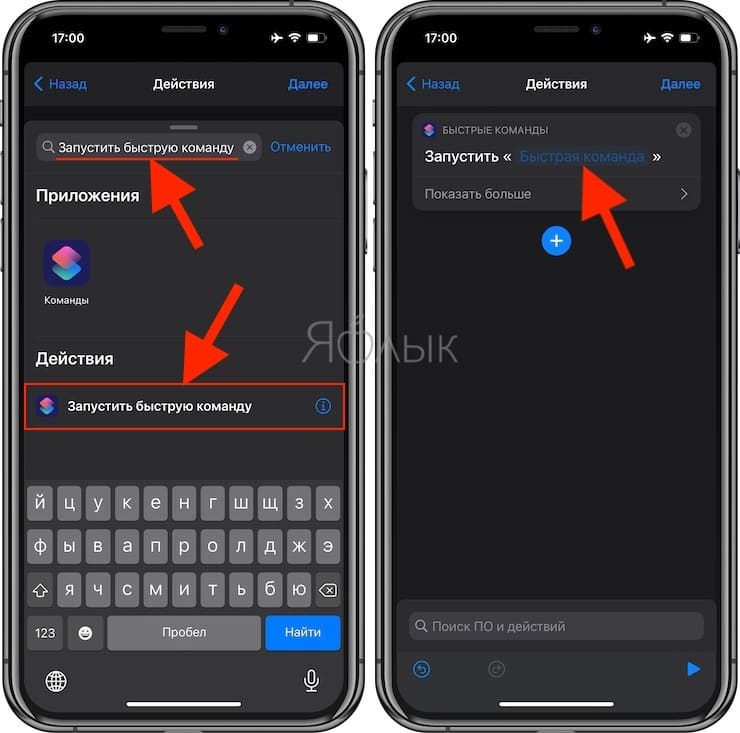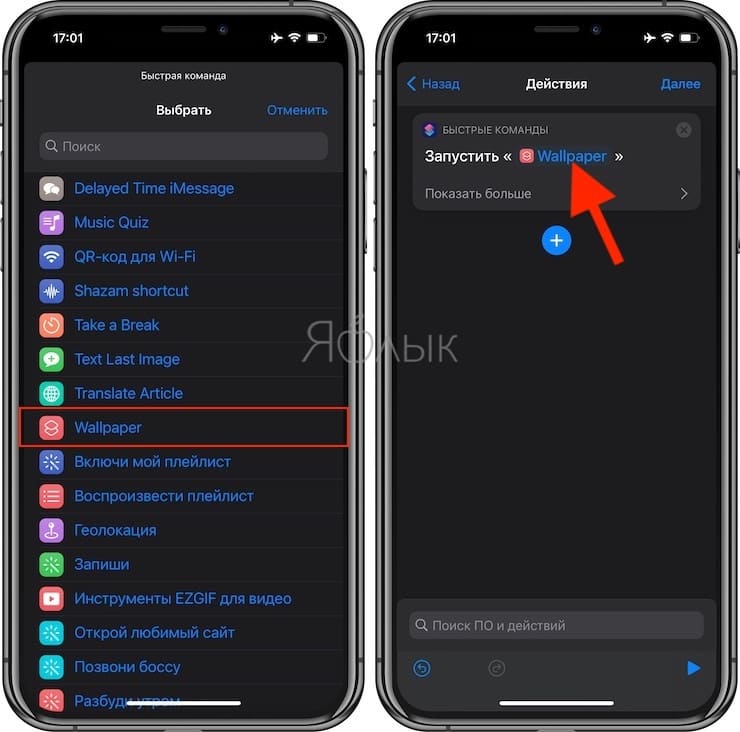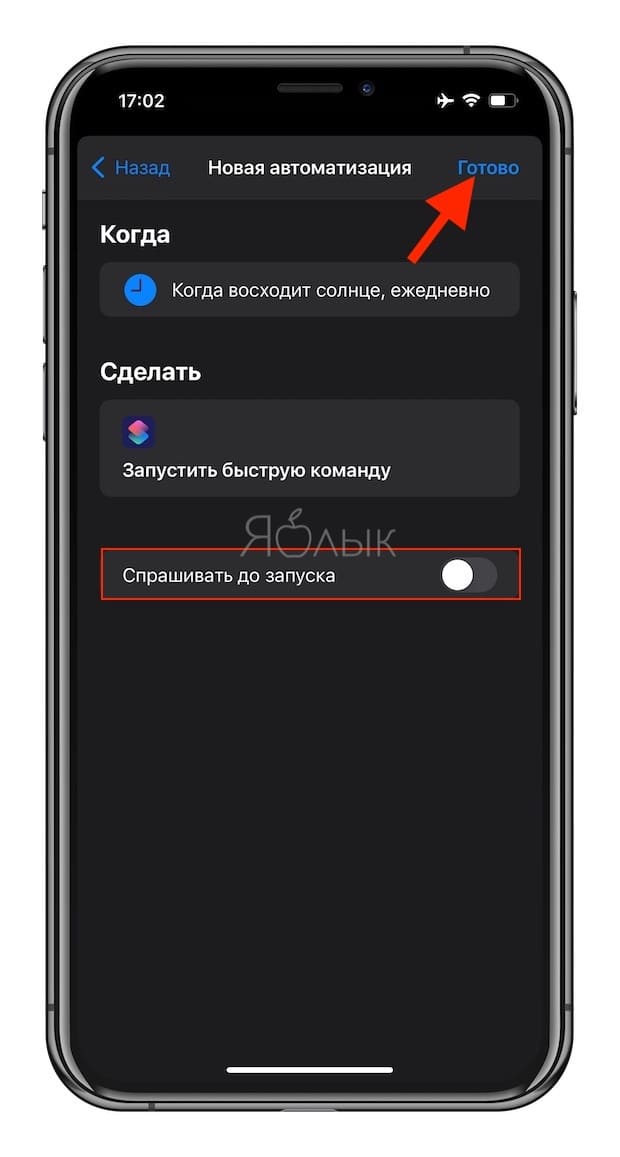- Как менять обои iPhone каждый день с помощью команд Siri?
- Как менять обои с помощью команды
- Как автоматически менять обои по расписанию
- Как брать обои из онлайн-источников
- Как настроить автоматическую смену обоев на iPhone
- Автоматическая смена обоев на iOS
- Скачать обои для iPhone
- На iPhone и iPad теперь можно менять обои по расписанию: как это сделать
- Как настроить автосмену обоев на iPhone и iPad
- Как менять обои на iPhone по расписанию. Новинка iOS 14.3
- Как настроить автосмену обоев на iPhone
- Как автоматически менять обои на iPhone или iPad в зависимости от времени, места и т.д.
- Видео:
- Как автоматически менять обои на iPhone или iPad в зависимости от времени, места и т.д.
- Разрешение выполнения сторонних команд
- Добавление обоев в фотоальбом
- Импорт команды
- Разрешение на использование фотографий и настройка команды
- Добавление ярлыка на главный экран
- Использование ярлыка
- Смена обоев на iPhone или iPad по расписанию, месту или другим действиям
Как менять обои iPhone каждый день с помощью команд Siri?
Приложение Команды появилось с выходом iOS 12, но в iOS 13 оно стало значительно лучше. Теперь приложение тесно интегрировано с системой и поддерживает настоящую автоматизацию без триггеров. Кроме того, Apple упростила процесс создания сложных команд, а значит вы способны на большее.
К примеру, с помощью команды можно менять обои хоть каждый день одним нажатием кнопки. Обои можно брать из своего альбома или даже онлайн-источника. Ниже мы расскажем, как это делать.
Как менять обои с помощью команды
Делается это с помощью простой команды. Вы можете воссоздать её самостоятельно с помощью скриншота ниже или же просто импортировать готовую команду в приложение и начать ей пользоваться. Чтобы команда работала, вам понадобится iOS 13 и новее.
Перед тем, как приступать к инструкции, вам нужно создать альбом со своими любимыми обоями. Команда будет автоматически центрировать обои, так что лучше обрежьте их вручную.
Шаг 1: Скачайте команду Randomize Wallpapers отсюда. Перейдите по ссылке и нажмите Получить быструю команду.
Шаг 2: Откроется приложение Команды. Если вы впервые открываете стороннюю команду в iOS 13, она не сработает. Вы увидите уведомление с запросом разрешить непроверенные источники через Настройки. Для этого зайдите в Настройки -> Команды -> Ненадёжные быстрые команды.
Шаг 3: Теперь вернитесь по ссылке и скачайте команду. Когда откроется приложение Команды, пролистайте вниз страницы и нажмите Добавить ненадёжную быструю команду.
Шаг 4: Команда будет добавлена, и теперь её нужно настроить. Найдите её в своей галерее и нажмите кнопку меню в правом верхнем углу команды. Здесь вам нужно выбрать альбом, из которого будут браться обои.
Шаг 5: Вы можете вернуться на главный экран или сразу запустить команду. Выберите домашний экран или экран блокировки и подождите пару секунд, пока обои поменяются.
Как автоматически менять обои по расписанию
В iOS 13 появились различные триггеры для команд. Вы можете запустить команду с помощью тега NFC или настроить для ней расписание. Учтите, что в бета-версиях iOS 13 не все функции автоматизации могут работать корректно.
На вкладке Автоматизации вы можете создать автоматизацию для команды выше, настроив для неё расписание. После этого ваши обои будут меняться автоматически, к примеру, каждый день.
Как брать обои из онлайн-источников
Есть ещё одна версия команды, которая делает процесс ещё проще. Вам не нужно создавать альбом с обоями, вы можете выбрать онлайн-источник с обоями, как Artpaper и использовать обои из онлайн-каталога.
Shortcuts in iOS 13 allow you to automate setting wallpapers.
Источник
Как настроить автоматическую смену обоев на iPhone
Часто ли вы меняете обои на своём iPhone и iPad? Лично я – очень редко. Но не из-за консервативности, а потому что банально неохота лезть в настройки и выбирать там новое изображение. Просто Apple как-то не продумала этот момент, и тем самым фактически лишила нас естественной возможности хоть как-то разнообразить интерфейс своих устройств. Не исключено, что именно поэтому пользователи iOS так падки на новые обои. Ведь с ними нам придётся жить как минимум до следующего релиза, когда у нас появится повод снова залезть в настройки и изменить рисунок рабочего стола. Но, оказывается, этот процесс можно автоматизировать.
Хотите, чтобы обои на iOS менялись автоматически? Нет ничего проще
Автоматическая смена обоев появилась на iOS благодаря приложению «Быстрые команды» (скачать). За это отвечает специальный механизм с незамысловатым названием «Автоматизация». Вы просто задаёте ему условия, на которых он должен срабатывать, и он будет менять обои рабочего стола и даже экрана блокировки, если выберете, в зависимости от заданных событий.
Автоматическая смена обоев на iOS
- Для начала скачайте себе на устройство понравившиеся обои и добавьте их в один альбом;
Apple называет ненадёжными все быстрые команды, которые выпускает не она
- Перейдите по этой ссылке и скачайте быструю команду AutoWall;
Обязательно нужно дать быстрой команде разрешение на доступ к фото
- В разделе «Мои команды» найдите AutoWall и нажмите на три точки на этой команде;
Без автоматизации ничего не получится
- Откройте ей доступ ко всем фотографиям на вашем устройстве и выберите альбом, из которого будут подтягиваться изображения;
Обязательно нужно установить время, когда картинки будут меняться
- Затем откройте раздел «Мои автоматизации» и нажмите «Создать автоматизацию для себя»;
Добавьте быструю команду к автоматизации
- Выберите «Время суток» и назначьте время, когда изображение будет меняться;
Не забудьте отключить функцию запроса на запуск
- Выберите «Запустить быструю команду» — AutoWall – «Далее» и отключите функцию «Спрашивать до запуска».
Внимание: отключать функцию «Спрашивать до запуска» — обязательно. Если этого не сделать, каждый раз, когда придёт время для срабатывания автоматизации, она будет запрашивать вашего разрешения и не сможет сменить картинку самостоятельно. Это очень неудобно.
Как на iPhone переводить речь с русского в текст на английском
Если вы выставите текущее время, то смена обоев начнётся только со следующего дня. Возможно, я что-то не учёл, но в таком режиме они будут меняться не чаще одного раза в день. Допускаю, что кому-то захочется чаще, но мне кажется, что и так вполне себе хорошо.
Скачать обои для iPhone
Так выглядит срабатывание автоматизации
Поскольку смена обоев происходит в рандомном режиме, а не по порядку (да и кто его назначал вообще, этот порядок?), они могут повторяться. А чтобы минимизировать вероятность повторной установки одного и того же изображения, будет лучше добавить в специальный альбом, привязанный к быстрой команде, как можно больше картинок. Вы можете набрать их по этим ссылкам:
Тут в общей сложности несколько десятков изображений, среди которых довольно много эксклюзивных. Не то чтобы Apple создаёт их для кого-то конкретно, но так получается, что эти самые изображения рабочего стола присутствуют только в прошивке конкретных устройств: iPhone 12, iPad Air, iPad Pro. По ссылкам представлены версии как для смартфонов, так и для планшетов, поэтому обращайте на это внимание, чтобы выбрать картинку с подходящим соотношением сторон.
Источник
На iPhone и iPad теперь можно менять обои по расписанию: как это сделать
Пользователям iPhone с обновлением iOS 14.3 стали доступны интересные нововведения в приложении «Быстрые команды», которое умеет автоматизировать рутинные действия. Например, самое долгожданное — операционная система научилась запускать настроенные сценарии без предварительного перехода в интерфейс приложения и получила несколько новых вариантов персонализации. Помимо прочего, эти изменения позволяют легко настроить автоматическую смену обоев на смартфоне по заранее заданному расписанию.
С помощью одной команды обои будут сменяться автоматически в определённое время или вручную буквально в один клик.
Как настроить автосмену обоев на iPhone и iPad
1. Запустите приложение «Быстрые команды» или загрузите его из App Store, если оно не установлено на устройстве.
2. Перейдите в «Настройки» → «Быстрые команды» и активируйте переключатель «Ненадёжные команды» под заголовком «Безопасный обмен командами». Подтвердите разрешение вводом код-пароля.
3. В приложении «Фото» создайте отдельный альбом и переместите в него желаемые в качестве обоев изображения или фотографии.
4. Загрузите специальную команду для автоматической смены обоев и добавьте её в свой список команд.
5. Откройте настройки команды по нажатию на кнопку с тремя точками, прокрутите вниз и выберите созданный альбом в приложении «Фото», из него будут браться изображения для установки в качестве обоев. Не забудьте выбрать условие «Альбом совпадает с» и разрешить команде доступ к приложению «Фото».
6. Укажите, где будет происходить автоматическая смена обоев: на заблокированном экране, экране «Домой» или обоих экранах.
7. Нажмите «Готово» в правом верхнем углу. Внесённые изменения сохранятся.
8. На главном экране приложения «Быстрые команды» перейдите во вкладку «Автоматизация» и нажмите «+» в правом верхнем углу. В открывшемся окне выберите «Создать автоматизацию для себя».
9. Выберите условия для автоматизации: время суток, как на примере выше, или любой другой фактор по желанию.
10. В качестве действия добавьте «Запустить быструю команду» (в поиске — «Приложения» → «Команды») и выберите «Смена обоев».
11. Отключите переключатель «Спрашивать до запуска», чтобы обои сменялись автоматически без запроса.
12. Чтобы добавить на рабочий стол ярлык для быстрой смены обоев, нажмите и удерживайте палец на карточке команды, после чего через контекстное меню перейдите в раздел «Подробнее» и там нажмите «Добавить на экран „Домой“».
Если вы любите часто менять обои, то данное нововведение iOS 14.3 как раз кстати. Теперь ежедневно или еженедельно ваш iPhone будет автоматически менять обои по установленным параметрам. Вместо времени суток можно указать и иные триггеры, приводящие к активации смены фонового изображения рабочего стола. Это может быть огромное количество всевозможных вариантов: определённая погода, процесс зарядки, входящее уведомление, подключение аксессуаров или даже зависимость от текущего местоположения.
Источник
Как менять обои на iPhone по расписанию. Новинка iOS 14.3
Одной из особенностей вышедшей iOS 14.3 стали изменения в работе приложения Быстрые команды . Система научилась запускать настроенные автоматизации без предварительного перехода в приложение и получила несколько новых событий.
Эти новшества позволяют настроить автоматизацию по смене обоев на смартфоне.
📌 Спасибо re:Store за полезную информацию. 👌
Как настроить автосмену обоев на iPhone
1. Скачиваем приложение Быстрые команды из App Store.
2. Переходим в Настройки – Быстрые команды и включаем переключатель Ненадежные команды.
3. В приложении Фото создаем отдельную папку и помещаем туда нужные для установки в качестве фона картинки.
4. Скачиваем быструю команду для смены обоев.
5. В настройках команды выбираем папку, из которой будут подтягиваться новые картинки. А так же указываем обои, которые будут меняться (на рабочем столе, на экране блокировки или на обоих экранах одновременно).
6. В приложении Команды переходим на вкладку Автоматизация и нажимаем “+”.
7. Создаем новую автоматизацию для себя.
8. В качестве условия выбираем нужное время суток, например, 8 часов утра.
9. В качестве действия указываем Запустить быструю команду – Wallpaper.
10. На последнем этапе сохранения автоматизации отключаем переключатель Спрашивать до запуска.
Теперь ежедневно в установленное время на вашем смартфоне будет происходить автоматическая смена обоев. Вместо времени суток можете указать другие триггеры, при которых будет активироваться смена фоновой картинки. Это может быть подключение к определенной сети, поступившее уведомление или что-то еще.
Не забывайте, что можно вручную сменить обои, запустив команду из приложения или через ярлык на рабочем столе.
Источник
Как автоматически менять обои на iPhone или iPad в зависимости от времени, места и т.д.
Для изменения обоев на экране блокировки или главного экрана iPhone необходимо запускать приложение «Настройки». Неправда ли, было бы отлично получить возможность автоматически менять эти картинки. Новые функции автоматизации, появившиеся в iOS 14.3, теперь позволяют это сделать.
Видео:
В этом руководстве мы расскажем, как с помощью приложения «Команды» можно настроить автоматизацию смены обоев или делать это одним нажатием на значок главного экрана. Вы сможете создать на рабочем столе ярлык, по нажатию на который произойдет смена обоев.
Повторимся, что эта инструкция актуальна для устройств с установленной iOS 14.3 (iPadOS 14.3) или последующими версиями.
Как автоматически менять обои на iPhone или iPad в зависимости от времени, места и т.д.
Настройка автоматической смены обоев подразумевает осуществление предварительных действий, причем в строго указанном порядке. Это займет несколько минут. Необходимо:
- Разрешить выполнение сторонних команд.
- Создать собственный альбом со своими обоями в приложении «Фото».
- Импортировать собственную команду в приложение «Команды».
- Предоставить этой команде права на доступ к фотографиям и настроить ее.
- Настроить автоматическую смену обоев или добавить специальную ярлык-кнопку на главный экран для смены.
Остановимся на каждом пункте подробнее.
Разрешение выполнения сторонних команд
Поскольку мы будем использовать сторонний скрипт для приложения «Команды», а не собственный сценарий Apple, то сначала на устройстве необходимо разрешить запуск ненадежных команд. Для этого:
1. Установите приложение «Быстрые команды» из App Store.
2. Откройте приложение «Настройки» на iPhone или iPad.
3. Выберите в корневом списке элемент «Быстрые команды».
4. Рядом с пунктом «Ненадежные команды» сдвиньте переключатель вправо, активировав его.
Теперь приложение «Команды» позволит вам импортировать сторонние скрипты.
Добавление обоев в фотоальбом
Наша настраиваемая команда будет искать картинки обоев в специальном альбоме, который необходимо создать в стандартном приложении «Фото».
1. Откройте приложение «Фото» на iPhone или iPad.
2. Создайте новый альбом с названием, например, «Обои».
3. Перейдите на вкладку «Медиатека» и нажмите кнопку «Выбрать» в правом верхнем углу.
4. Выделите изображения, которые вы хотите использовать в дальнейшем в качестве обоев.
5. Нажмите значок «Поделиться», а потом выберите «Добавить в альбом».
6. Выберите созданный альбом «Обои».
Теперь у вас имеется новый альбом «Обои» в приложении «Фото», где содержатся отобранные вами для ротации обоев пользовательским скриптом картинки.
Импорт команды
Когда приложение «Команды» готово для приема ненадежных элементов, а в «Фото» имеется альбом с готовыми обоями, настало время импорта ярлыка, который и будет осуществлять требуемые действия.
1. С помощью браузера перейдите по этой ссылке.
2. Внизу страницы нажмите кнопку «Получить быструю команду».
3. В открывшемся окне прокрутите вниз и нажмите на «Добавить ненадежную быструю команду».
Новая команда будет импортирована в раздел «Мои команды» приложения «Команды».
Разрешение на использование фотографий и настройка команды
Так как работать будет сторонний скрипт, он потребует разрешения для доступа к фотографиям.
1. Откройте приложение «Команды» на iPhone или iPad.
2. Нажмите внизу «Мои команды».
3. В разделе «Мои команды» коснитесь трех точек в правом верхнем углу ярлыка Wallpaper (Обои).
4. Нажмите «Разрешить доступ» в действии для приложения Фото. Изначально у скрипта нет доступа к вашим фотографиям. Нажмите ОК, чтобы подтвердить операцию.
5. В настройках команды в разделе «Фото» выберите альбом в параметре «Альбом совпадает с».
6. В разделе «Обои» выберите, обои в каком месте (на экране «Домой» или на экране блокировки, или и там, и там) необходимо менять.
7. Обратите внимание и на другие параметры этой команды, они могут пригодиться. Нажмите кнопку Готово.
Теперь наш пользовательский скрипт настроен и получил доступ к содержимому библиотек «Фото». Если в нижней части экрана сведений о ярлыках вы видите уведомление о том, что это действие не может быть задействовано в текущей версии «Быстрых команд», то значит ваша версия iOS или iPadOS младше, чем 14.3. Предложенный нами скрипт работать не будет. Не пугайтесь выбора опции «Обновить «Команды». Ее активация приведет вас к экрану «Обновление ПО» в «Настройках». Если вы еще не используете iOS 14.3, то это отличный повод обновиться до актуальной версии операционной системы Apple.
Добавление ярлыка на главный экран
Наконец настало время для создания на главном экране ярлыка, связанного с пользовательским скриптом смены обоев. Они будут меняться по нажатию на значок, переходить к команде в приложении «Быстрые команды» не надо будет.
1. Откройте приложение «Быстрые команды» на своем iPhone или iPad.
2. Нажмите внизу «Мои команды».
3. Нажмите и удерживайте на добавленной для обоев команде, а затем во всплывающем меню выберите «Поделиться».
4. Выберите «На экран «Домой».
5. Настройте значок и его название, например, Обои на домашнем экране команды и затем нажмите на «Добавить». На главном экране iPhone или iPad появится значок для смены обоев.
Использование ярлыка
Теперь, когда все настроено и готово к работе, ярлык можно использовать. Благодаря этому значку, а, самое главное, внесенным в iOS и iPadOS 14.3 изменениям, команда работает без дополнительных вопросов и без отображения приложения «Быстрые команды».
Теперь каждый раз, когда вы нажимаете значок команды на главном экране iPhone или iPad, она будет менять обои.
Для них выбираются варианты из выбранного альбома в приложении «Фото». Такая возможность заставит вас подобрать удачный набор картинок. Но вы можете и просто добавлять в коллекцию любые понравившиеся вам изображения, включая их в ротацию.
Раньше вам требовалось переходить в специальный раздел «Обои» в «Настройках» и выбирать там опцию новых обоев. Потом необходимо было переходить в приложение Фото и выбирать нужную картинку. Очевидно, что реализованный с помощью скрипта вариант заменяет этот многоэтапный процесс и выглядит куда более элегантно.
Смена обоев на iPhone или iPad по расписанию, месту или другим действиям
Для тех, кому периодическое нажатие на значок рабочего стола кажется утомительным занятием, есть возможность автоматизировать этот процесс, настроив запуск скрипта по расписанию, месту (например, дома – одни обои, на работе – другие, на учебе – третьи). После того, как предложенный скрипт был установлен и ему дан доступ к фотографиям, надо проделать следующее:
1. В приложении «Быстрые команды» перейдите на вкладку «Автоматизация», нажмите «+», а затем «Создать автоматизацию для себя».
2. При создании своего автоматического задания задайте необходимые параметры, которые будут указывать момент для запуска скрипта. Например:
Для запуска по расписанию выберите пункт Время суток, задайте желаемое время и условия повтора.
Для запуска по месту выберите пункт Прибытие или Убытие, настройте геопозицию и временной интервал.
Для запуска по уровню заряда выберите Уровень заряда и укажите процент заряда аккумулятора.
можно выбирать и другие варианты действий при которых будет производиться смена обоев: получение e-mail или сообщения от определенного контакта, открытие или закрытие выбранного приложения, включение или выключение Wi-Fi и т.д. Нажмите Далее.
3. Нажмите Добавить действие и в поисковой строке введите Запустить быструю команду.
4. Выберите Запустить быструю команду, нажмите на словосочетание Быстрая команда в качестве команды выберите Wallpaper. Нажмите Далее.
4. На заключительном этапе сохранения автоматизации выключите переключатель «Спрашивать до запуска» и нажмите Готово.
И теперь каждый раз в соответствии с указанным действием на iPhone или iPad будут автоматически меняться обои.
Источник